mov格式怎么转换成mp4
在现代数字化时代,视频成为人们交流、娱乐和记录生活的重要工具。然而,不同的视频格式可能会给我们的使用带来一些不便。其中,MOV格式是一种常见的视频格式,而MP4格式则更加广泛兼容于不同的设备和平台。
一般来说,MP4 文件较小且压缩程度较高,而 MOV 文件通常较大且质量较高,这就是为什么大多数流媒体平台推荐 MP4 文件而不是 MOV 文件。如果你想将MOV格式的视频转换成MP4格式,我们可以利用一些工具和软件来完成这个任务,继续阅读以进行详细的了解吧。
一、使用在线转换工具将mov转转为mp4
Convertio是一种流行的在线文件转换工具,它支持多种文件类型,当然,包括视频文件。
第一步:在浏览器上搜索此Convertio在线转换工具,然后点击此工具的网页界面进来。

第二步:点击“选择文件”,将需要转换的 MOV 视频添加进来,选择 MP4 格式作为输出格式,最后单击转换按钮。

二、使用金狮视频助手将mov转换为mp4
金狮视频助手是一款功能强大的工具,可以轻松无损地将MOV转换为MP4。它具有简单易用的界面,允许您一次批量转换多个文件。因此,如果您想将 MOV 转换为 MP4,金狮视频助手是您的最佳选择。
第一步:下载并安装金狮视频助手,安装完成后,将它打开确保其正常运行。
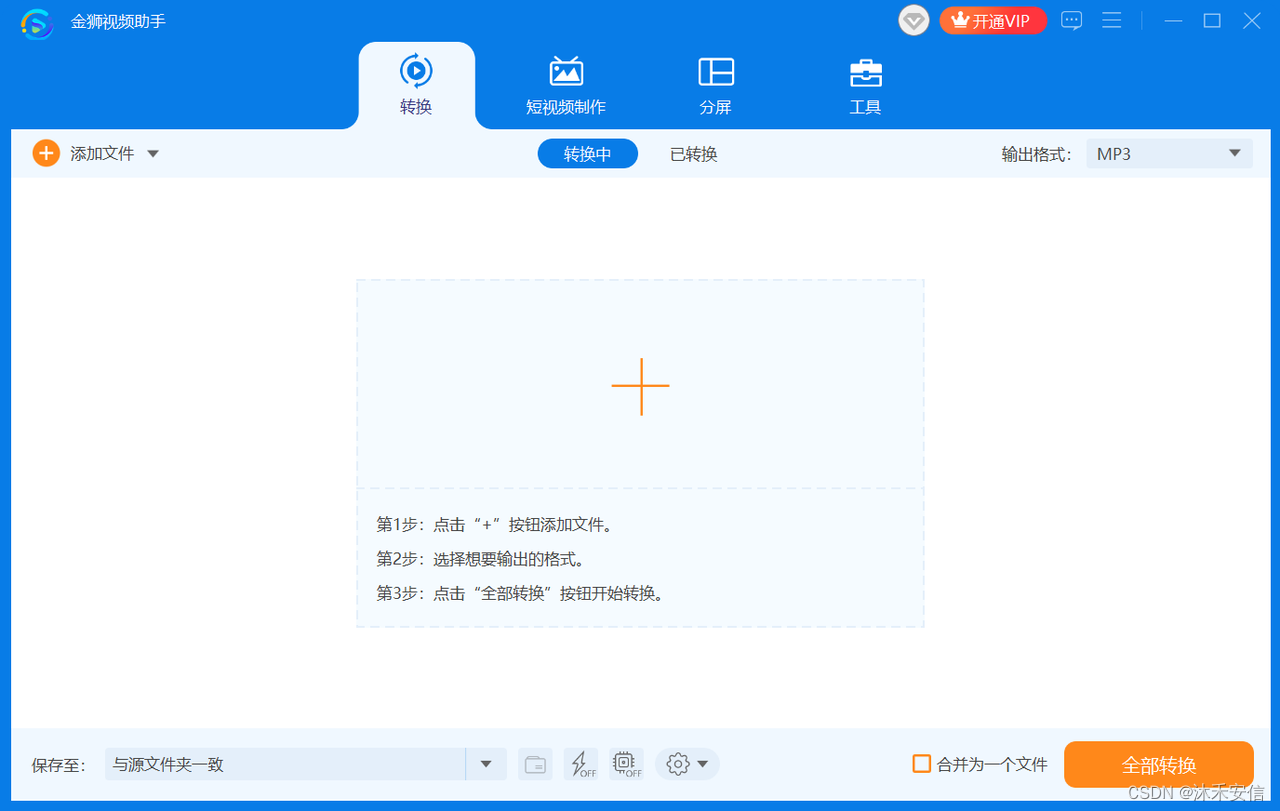
第二步:在转换工具的界面上,点击“添加文件”按钮,选择要转换的MOV格式视频文件,并将其导入到软件中。

第三步:视频添加进来后,点击右上角“输出格式”旁边的下拉栏,并从下拉菜单中选择MP4作为输出格式。

注意:你还可设置转换参数(可选)
如果你希望对转换后的视频进行一些个性化设置,例如调整分辨率、帧率、比特率等参数,你可以点击格式旁边的设置按钮,并进行必要的设置。修改后,记得点击“新建”。

第四步:确认所有设置无误后,可以点击转换工具界面上的“全部转换”按钮,即可开始将MOV格式的视频转换为MP4格式。转换过程可能需要一定的时间,具体时间取决于您的电脑性能和视频文件的大小。
三、使用VLC播放器将mov转换为mp4
如果您的电脑上已安装 VLC 播放器,则可以使用它。VLC 这款开源软件不仅可以用作媒体播放器,还可以用作多功能视频转换器。要将 MOV 转换为 MP4,先打开 VLC 播放器。
第一步:从顶部菜单中选择“媒体”,然后选择“转换/保存”。
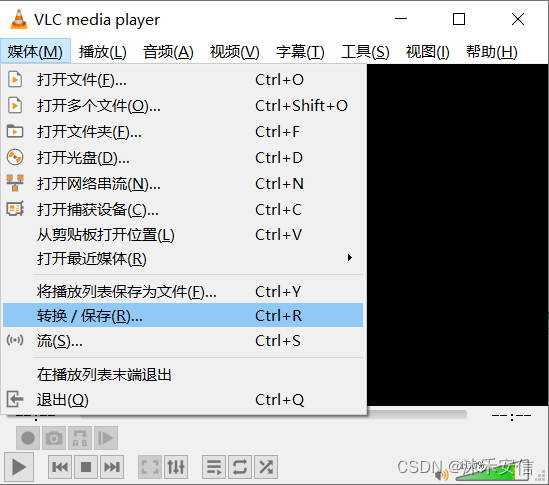
第二步:单击“添加”按钮添加文件,然后选择要转换的 MOV 文件,点击“转换/保存”按钮。
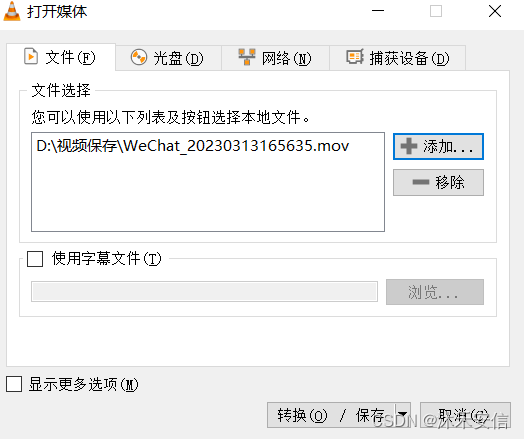
第三步:从“配置文件”下的下拉菜单中选择“视频 - H.264 + MP3 (MP4)” ,然后单击“浏览”选择文件的保存位置,最后单击“开始”以进行转换。
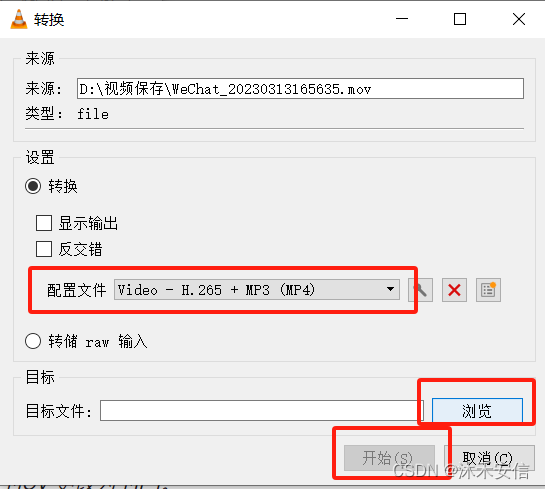
总结
读完以上文章内容,无论你使用的是第三方软件还是在线工具,将 MOV 视频文件转换为 MP4 格式的操作都非常简单。你可以选择自己觉得最适合自己的一款,轻松的将mov格式怎么转换成mp4,希望本篇文章可帮到你。
本文来自互联网用户投稿,该文观点仅代表作者本人,不代表本站立场。本站仅提供信息存储空间服务,不拥有所有权,不承担相关法律责任。 如若内容造成侵权/违法违规/事实不符,请联系我的编程经验分享网邮箱:veading@qq.com进行投诉反馈,一经查实,立即删除!